I den här artikeln får du lära dig hur du skapar en Translator-resurs i Azure-portalen. Azure AI Translator är en molnbaserad maskinöversättningstjänst som ingår i Azure AI-tjänstefamiljen. Azure-resurser är instanser av tjänster som du skapar. Alla API-begäranden till Azure AI-tjänster kräver en slutpunkts-URL och en skrivskyddad nyckel för autentisering av åtkomst.
Skapa en Translator-resurs
Förutsättningar
För att komma igång behöver du ett aktivt Azure-konto. Om du inte har en kan du skapa en kostnadsfri 12-månadersprenumeration.
Skapa resursen
Med ditt Azure-konto kan du komma åt Translator-tjänsten via två olika resurstyper:
Resurstyper med en tjänst ger åtkomst till en enda tjänst-API-nyckel och slutpunkt.
Resurstyper med flera tjänster ger åtkomst till flera Azure AI-tjänster med hjälp av en enda API-nyckel och slutpunkt.
Slutför projekt- och instansinformationen
När du har bestämt vilken resurstyp du vill använda för att komma åt Translator-tjänsten kan du ange information för projektet och instansen.
Prenumeration. Välj en av dina tillgängliga Azure-prenumerationer.
Resursgrupp. Du kan skapa en ny resursgrupp eller lägga till resursen i en befintlig resursgrupp som delar samma livscykel, behörigheter och principer.
Resursregion. Välj Global om inte ditt företag eller program kräver en viss region. Om du planerar att använda funktionen Dokumentöversättning med hanterad identitetsauktorisering väljer du en geografisk region som USA, östra.
Namn. Ange ett namn på resursen. Namnet du väljer måste vara unikt i Azure.
Kommentar
Om du använder en Translator-funktion som kräver en anpassad domänslutpunkt, till exempel dokumentöversättning, blir värdet som du anger i fältet Namn den anpassade domännamnsparametern för slutpunkten.
Prisnivå. Välj en prisnivå som uppfyller dina behov:
- Varje prenumeration har en kostnadsfri nivå.
- Den kostnadsfria nivån har samma funktioner som de betalda abonnemangen och upphör inte att gälla.
- Endast en kostnadsfri nivåresurs är tillgänglig per prenumeration.
- Dokumentöversättning stöds på betalda nivåer. Language Studio stöder endast instansnivåerna S1 eller D3. Om du bara vill prova dokumentöversättning väljer du instansnivån Standard S1.
Om du skapar en resurs för flera tjänster tillhandahåller länkarna längst ned på fliken Grundläggande teknisk dokumentation om lämplig drift av tjänsten.
Välj Granska + skapa.
Granska tjänstvillkoren och välj Skapa för att distribuera resursen.
När resursen har distribuerats väljer du Gå till resurs.
Autentiseringsnycklar och slutpunkts-URL
Alla API-begäranden för Azure AI-tjänster kräver en slutpunkts-URL och en skrivskyddad nyckel för autentisering.
Autentiseringsnycklar. Din nyckel är en unik sträng som skickas på varje begäran till översättningstjänsten. Du kan skicka nyckeln via en frågesträngsparameter eller genom att ange den i HTTP-begärandehuvudet.
Slutpunkts-URL. Använd den globala slutpunkten i din API-begäran om du inte behöver en specifik Azure-region eller anpassad slutpunkt. Mer information finns i Grundläggande URL:er. Url:en för den globala slutpunkten är
api.cognitive.microsofttranslator.com.
Hämta dina autentiseringsnycklar och slutpunkt
Om du vill autentisera anslutningen till Translator-resursen måste du hitta dess nycklar och slutpunkt.
När den nya resursen har distribuerats väljer du Gå till resurs eller gå till resurssidan.
I det vänstra navigeringsfönstret går du till Resurshantering och väljer Nycklar och slutpunkt.
Kopiera och klistra in dina nycklar och slutpunkts-URL på en lämplig plats, till exempel Anteckningar.
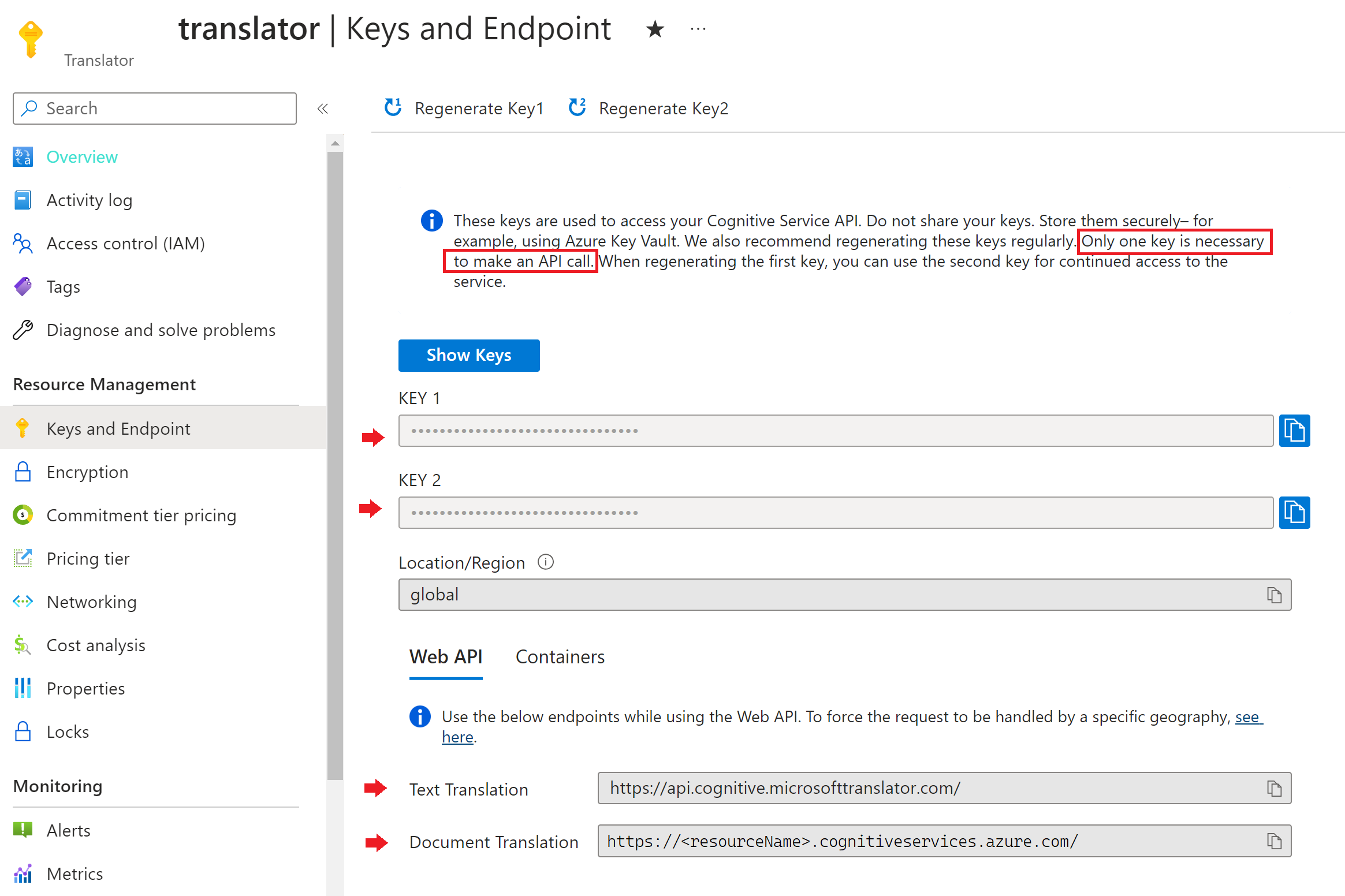
Skapa en textöversättningsklient
Textöversättning stöder både globala och regionala slutpunkter. När du har dina autentiseringsnycklar måste du skapa en instans av , med hjälp av TextTranslationClienten AzureKeyCredential för autentisering, för att interagera med textöversättningstjänsten:
Om du vill skapa en
TextTranslationClientmed hjälp av en global resursslutpunkt behöver du din resurs-API-nyckel:AzureKeyCredential credential = new('<apiKey>'); TextTranslationClient client = new(credential);Om du vill skapa en
TextTranslationClientmed hjälp av en regional resursslutpunkt behöver du din resurs-API-nyckel och namnet på den region där resursen finns:AzureKeyCredential credential = new('<apiKey>'); TextTranslationClient client = new(credential, '<region>');
Ta bort en resurs eller resursgrupp
Varning
Om du tar bort en resursgrupp tas även alla resurser som ingår i gruppen bort.
Så här tar du bort resursen:
Sök efter och välj Resursgrupper i Azure-portalen och välj din resursgrupp.
Markera de resurser som ska tas bort genom att markera kryssrutan intill.
Välj Ta bort på den översta menyn nära den högra kanten.
Ange ta bort i dialogrutan Ta bort resurser .
Välj Ta bort.
Så här tar du bort resursgruppen:
Gå till din resursgrupp i Azure-portalen.
Välj Ta bort resursgrupp på den översta menyraden.
Bekräfta borttagningsbegäran genom att ange resursgruppens namn och välja Ta bort.
Gå vidare
Feedback
Kommer snart: Under hela 2024 kommer vi att fasa ut GitHub-problem som feedbackmekanism för innehåll och ersätta det med ett nytt feedbacksystem. Mer information finns i: https://aka.ms/ContentUserFeedback.
Skicka och visa feedback för